タカショー商品積算
タカショー商品積算ツールのインストール

メモ
インストールはRIKCADを終了した状態で行ってください。
インストールはRIKCADを終了した状態で行ってください。
【1】リックコンシェルを起動し、「データの更新/最新データにアップデート」>「ダウンロードサイトはこちら」>「ライブラリ・システムダウンロード」
>「製品種類」欄にて「システム」選択、「バージョン」欄にて使用しているRIKCADを選択し、「検索」をクリックします
【2】検索結果に表示される「タカショー商品積算ツール」の右側「ダウンロード」をクリックします
【3】「Takasho_V10.zip」という名称の圧縮フォルダがダウンロードされる為、解凍します。
【4】解凍してできた「Takasho」フォルダをコピーします。
【3】「Takasho_V10.zip」という名称の圧縮フォルダがダウンロードされる為、解凍します。
【4】解凍してできた「Takasho」フォルダをコピーします。
【5】コピーしたフォルダを「C:\RIKCAD10(※)\Add-Ons」の中に貼り付けます。
(※)使用しているRIKCADによりフォルダ表記が異なります
【6】RIKCADを起動すると、メニューバー「メーカー」の中に「タカショー商品積算」が表示されます。
(※)使用しているRIKCADによりフォルダ表記が異なります
【6】RIKCADを起動すると、メニューバー「メーカー」の中に「タカショー商品積算」が表示されます。
タカショー商品積算ツールの起動
メニューバー「メーカー」>「タカショー商品積算」にマウスを合わせると以下の画面が表示されます。
▽拾い出し表配置
・対象となるオブジェクトが配置された状態で実行すると拾い出し表が配置されます。

メモ
「対象となるオブジェクト」には下記画像の様に、オブジェクトの選択画面に「電卓マーク」がついています。
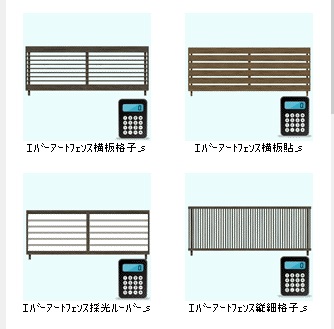
「対象となるオブジェクト」には下記画像の様に、オブジェクトの選択画面に「電卓マーク」がついています。
▽CSV出力
拾い出し表が配置された状態で実行すると表の内容がCSV形式で出力されます。

拾い出し表が配置された状態で実行すると表の内容がCSV形式で出力されます。
※出力されるCSVは、タカショーのシステムに合わせた内容となる為、空欄の列が含まれています。